Duokan 2012 for Kindle 4 安装指南
kindle 使用手册
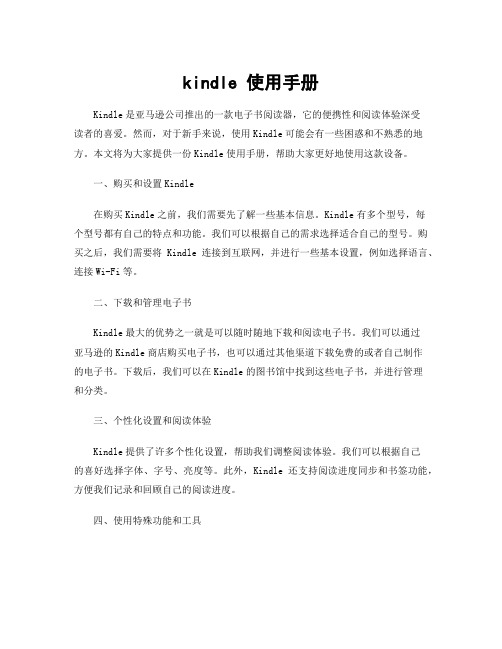
kindle 使用手册Kindle是亚马逊公司推出的一款电子书阅读器,它的便携性和阅读体验深受读者的喜爱。
然而,对于新手来说,使用Kindle可能会有一些困惑和不熟悉的地方。
本文将为大家提供一份Kindle使用手册,帮助大家更好地使用这款设备。
一、购买和设置Kindle在购买Kindle之前,我们需要先了解一些基本信息。
Kindle有多个型号,每个型号都有自己的特点和功能。
我们可以根据自己的需求选择适合自己的型号。
购买之后,我们需要将Kindle连接到互联网,并进行一些基本设置,例如选择语言、连接Wi-Fi等。
二、下载和管理电子书Kindle最大的优势之一就是可以随时随地下载和阅读电子书。
我们可以通过亚马逊的Kindle商店购买电子书,也可以通过其他渠道下载免费的或者自己制作的电子书。
下载后,我们可以在Kindle的图书馆中找到这些电子书,并进行管理和分类。
三、个性化设置和阅读体验Kindle提供了许多个性化设置,帮助我们调整阅读体验。
我们可以根据自己的喜好选择字体、字号、亮度等。
此外,Kindle还支持阅读进度同步和书签功能,方便我们记录和回顾自己的阅读进度。
四、使用特殊功能和工具除了基本的阅读功能,Kindle还提供了一些特殊功能和工具,提升阅读体验。
例如,Kindle可以帮助我们查找单词的释义、添加笔记和标注、进行全文搜索等。
我们可以根据自己的需要,灵活运用这些功能和工具。
五、解决常见问题和故障排除在使用Kindle的过程中,我们可能会遇到一些常见问题和故障。
例如,无法连接Wi-Fi、电池不耐用、屏幕出现问题等。
针对这些问题,我们可以通过查阅Kindle的使用手册或者在亚马逊的支持网站上寻找解决方法。
如果问题仍未解决,我们可以联系客户服务寻求帮助。
六、更多使用技巧和资源推荐除了基本的使用方法,还有许多使用技巧和资源推荐可以帮助我们更好地使用Kindle。
例如,我们可以通过亚马逊的Kindle Unlimited服务获取更多的电子书资源,可以通过Kindle云同步功能将电子书同步到多个设备上,还可以加入Kindle社区和其他Kindle用户交流心得和经验。
Kindle4使用技巧

用Kindle3有一段时间,猛然间换到Kindle4上还有些不习惯,没有键盘,有些菜单和操作的位置也有了变化。
大部分操作集成到菜单中,也有些需要到设置菜单中进行操作。
1、页面刷新设置由Home 页面,按menu键选择Settings,翻到设置页的第三页,用5向键选择Page Refresh。
如果是turn on 则前5页采用局刷(没有黑闪)到第6页才全刷,以此循环。
2、换默认字典默认是英英字典,想换成英中字典也需要到设置页面中更改。
由Home 页面,按menu键选择Settings,翻到设置页的第二页,用5向键选择Dictionaries。
3、看图片或漫画将包含图片的压缩包(*.zip)复制到Kindle4的documents文件夹下。
压缩包会以书籍的方式呈现。
最佳的分辨率是520 x 640,当然全屏的600 × 800也支持。
4、导入分类目录Kindle4没有键盘,所以在它上面创建目录最好的方式是由Kindle for PC或原来已经建立好目录的Kindle设备上导入目录。
回到Kindle4的Home页面,按Menu菜单键选择View Archived Items。
在Archived Items 页面选择Add Other Device Collections。
5、如何截图先按下键盘键,然后按住菜单键并保持5秒钟,等到屏幕闪一下,就已经将当前屏幕保存为screen_shot-*.gif存在documents文件夹下。
6、其他快捷方式•屏幕刷新:按住键盘键,然后按返回键;•输入框中的快速切换:按侧面的翻页键,可以在输入字符tab中快速切换,按住5向键中的箭头,可以快速移动字母选择光标;•删除输入的内容,按住键盘键,然后通过前后翻页键可以调整光标插入空格或删除已有的字母;7、横屏阅读横屏看PDF文件比较合适,不用再缩放。
HOME的横屏操作在菜单项的最后一项,PDF书籍中横屏选项在Zoom & Contrast选项中。
多看系统Duokan 2012 for Kindle 4 安装指南
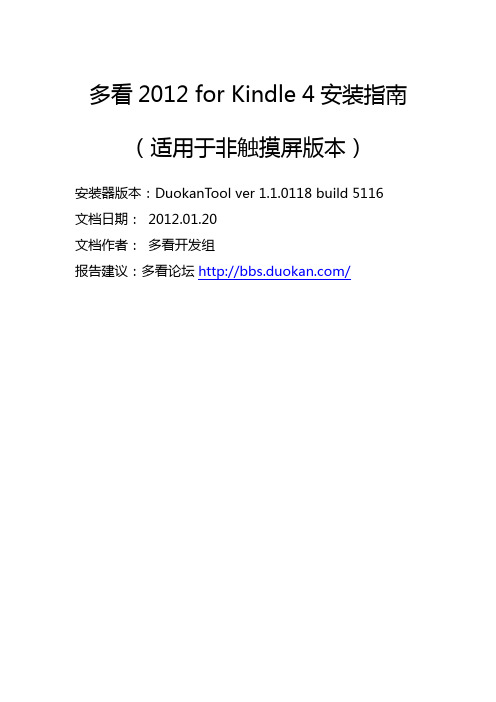
多看2012for Kindle4安装指南(适用于非触摸屏版本)安装器版本:DuokanTool ver1.1.0118build5116文档日期:2012.01.20文档作者:多看开发组报告建议:多看论坛/1.用纸或者其他工具记下kindle的序列号和版本号1.1.点击Home键,进入kindle主页面;1.2.点击Menu�Settings�Device Info如下图所示:2.拷贝安装文件B线连接kindle到PC;2.2.复制文件夹DK_System和ENABLE_DIAGS文件到kindle的磁盘根目录。
3.断开USB连接,重启kindle,步骤如下图所示:4.kindle进入诊断模式并打开USB-network 4.1.选择N)Misc individual diagnostics;4.2.选择U)Utilities;4.3.选择Z)Enable USBnet。
4.4.按键,确定USBnet生效。
以下图示菜单的选择步骤:5.现在kindle已经进入USB-network,连上USB线到PC,安装RNDIS驱动(注意:有时候需要多插拔几次,否则系统可能检测不到设备)。
安装了驱动之后,PC和Kindle之间的USB连接将被模拟为RNDIS网络设备。
按以下操作,手动配置RNDIS网卡的IP。
下面分别描述Windows7和Windows XP:Windows7用户步骤:5.1.在电脑上右键点击我的电脑�属性�设备管理器;5.2.用USB线连接Kindle,此时界面会弹出一个“其他设备”,Win7自动装驱动的时候,要点击跳过,手动给此设备安装RNDIS驱动(详细名为Microsoft Corporation:Remote NDIS Compatible Device);5.3.驱动安装好后系统会把他识别为一个RNDIS网卡,然后现在给这个网卡配置IP,网卡的IPv4地址为192.168.15.100,子网掩码为255.255.255.0.Windows XP步骤:5.4.把安装包里面的RNDIS_winxp_driver复制到D:\MyDocuments目录;5.5.在桌面,右键点击我的电脑�属性�设备管理器,用USB线连接kindle,此时界面会弹出一个“未知USB设备”,然后给此设备安装RNDIS_winxp_driver;5.6.驱动安装好后系统会把他识别为一个RNDIS网卡,然后现在给这个网卡配置IP,网卡的IPv4地址为192.168.15.100,子网掩码为255.255.255.0。
Duokan for Kindle Touch安装指南

多看2012 for Kindle Touch安装指南适用版本:Kindle Touch 5.0.0-5.0.4, 5.1.0(触摸屏版)文档日期:2012.06.01文档作者:多看开发组报告建议:多看论坛/修订历史:2012.04.17 初始版本2012.05.09 添加安装界面图片, FAQ屏保说明2012.05.18 支持在Touch 3G上安装2012.06.01 采用快速稳定的安装系统说明:本《安装指南》专门适用Kindle Touch安装多看。
(Kindle Touch 是触摸屏设备,外观请看图5)不适用K3 、K4。
多看另有for K3 、K4版本。
升级说明请看附录FAQ。
如有疑问,请到论坛反馈。
【首要强调】建议在Touch原生系统直接安装多看安装多看系统,不需要越狱或者汉化,也不会影响到越狱或者汉化。
多看在安装时会自动检查系统分区,只要有足够的空间就能装上。
【两句话简明描述安装步骤】1. 拷贝安装文件, 拔出USB线,重启Kindle Touch。
2. 调试模式点击三下(简称DDQ),多看自动安装起来。
【图文详解安装步骤】1. 拷贝安装文件,重启Kindle Touch1.1 连接USB线, 拷贝安装文件到Kindle磁盘; 弹出Kindle磁盘,拔出USB线。
拷贝的文件列表如下(请看图片):文件夹:DK_System,diagnostic_logs文件: ENABLE_DIAGS , data.tar.gz图11.2 重启Kindle Touch。
如果您不知道如何重启Touch,请看图,找到Restart菜单。
按如下步骤操作:(1) 按HOME键(实体按键)回到主页面(1) 点击Menu弹出菜单(2) 点击Settings 弹出系统设置(图2)(3) 点击Menu 弹出菜单(图3)(4) 点击Restart 重启(图4)图2图3图42. 调试模式点击三下菜单,安装多看2.1 点击D) Exit, Reboot or Disable Diags (图5图6)2.2 点击D) Disable Diagnostics (图7)2.3 点击Q) To continue (图8)Touch进入全自动安装界面,一般2分钟就可安装完毕。
kindle4使用方法详解手册

kindle4使用方法详解手册(kindle4全面FAQ)==========kindle基本操作汇总======================•kindle4原生系统界面翻译/thread-491-1-2.html一、菜单键翻译Turn Wireless On(打开无线)Shop in Kindle Store(在kindle商店购物)Change Font Size(改变字体大小)不显示View Archived ltems(查看存档项目)Search(搜查)Create New Collection(创建新集合)Sync & Check for ltems(同步检查项目)View Downloading ltems(查看下载项目) 不显示Settings(设置)View Special Offers(鉴于特别优惠)Experimental(试验性的)Screen Rotation(屏幕旋转二、设置菜单翻译注:已下翻译是机器已注册后的信息,有三页,没注册只有两页。
此为原装系统的。
第一页The following pages contain settings to personalize your kindle experience.Press the Next and Previous page buttons to see all the settings.(以下页面包含设置个性化您的kindle经验。
按下和上一页按钮,看到所有的设置。
) registration1. (注册) deregister(注销登记)this device and any content purchased in the kindle store are registered to the amazon user shown below.(该设备和任何内容购买在kindle商店注册到亚马逊用户所示。
)registered user(注册用户) 这个后面就是你们自己注册的用户名)device name(设备名称)personalize your kindle by giving it a name that appears on the home page(个性化您的kindle而给它一个名字出现在首页)edit(编辑)wi-fi networks(无线网络)join a wi-fi network to buy books and use other kindle features(加入无线网络购买书籍和使用其他功能)available wi-fi nerworks(可用Wi - Fi网)这个后面加的是数量+(数量)Network (广播网;电视网)device info(设备信息)wi-fi mac address(无线网络地址)serial number(编号;序号)这个与你的包装的编号相同network capability(网络能力)第二页:device language(装置的语言)set the language for your kindle(为你kindle设置语言)send-to-kindle e-mail(send-to-kindle电子邮件)device password(设备密码) turn on(打开)restrict access to your kindle by creating a password.(限制访问您的点燃创造一个密码。
kindledxg安装多看使用教程

Kindle dxg安装多看教程注意事项:1、安装多看不影响Kindle原系统使用,两者并行,请放心安装:)2、在安装多看系统之前,请确保存储剩余空间不少于170M,? ?? ?电量不少于20%。
一、多看系统安装步骤第一步:进入下载安装包。
第二步:解压已下载的“安装包”。
第三步:Kindle USB连接电脑。
第四步:在电脑端打开“安装包”,将“升级包”中的“”(DX国际版,如图示-1)或“”(DX美国版,如图示-2)文件根据相应机型拷贝到Kindle根目录。
图示-1图示-2第五步:把“安装包”中的DK_System、DK_Documents和DK_Pictures拷贝到Kindle根目录下。
??三个文件如(图示-3)图示-3第六步:下面这些操作需断开USB连接,在Kindle原系统中操作。
将Kindle和电脑安全断开(安全删除硬件),进入Kindle原系统中的Home,按Menu选择“Settings”,如(图示-4):图示-4再次按Menu键,选择“Update Your Kindle”选项,如(图示-5):图示-5点击“Update Your Kindle”后系统会弹出“是否升级”的对话框,选择“ok”,稍停片刻就会出现升级进度条,如果升级成功会出现如(图示-6):图示-6系统会重新启动,界面如(图示-7):图示-7几秒后屏幕会闪一下,接着出现重启进度条,进度条会在如下图所示的位置停留十几秒,不要转移注意力,耐心盯着此界面,如(图示-8):图示-8重启后直接进入“多看系统”如(图示-9):图示-9缓冲完毕后,系统自动进入多看系统的Home界面,至此安装完成,如(图示-10):图示-10二、其它使用技巧:DK_System:多看系统文件,请勿随意删除或修改。
DK_Documents:存放电子书的文件夹,该文件夹内可以直接放电子书也可创建相应的文件夹。
目前多看系统下只显示最底层文件夹中的文件。
示例:DK_Documents/小说/武侠/金庸,只会显示金庸目录下的文件,小说和武侠中的非文件夹文件则不在Home页显示。
kindle操作手册
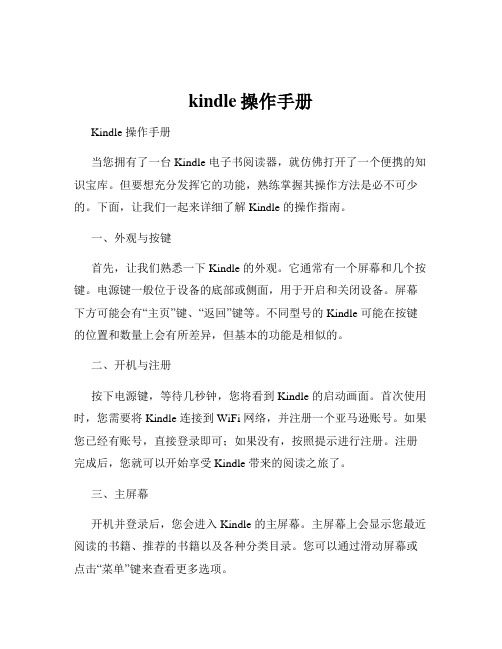
kindle操作手册Kindle 操作手册当您拥有了一台 Kindle 电子书阅读器,就仿佛打开了一个便携的知识宝库。
但要想充分发挥它的功能,熟练掌握其操作方法是必不可少的。
下面,让我们一起来详细了解 Kindle 的操作指南。
一、外观与按键首先,让我们熟悉一下 Kindle 的外观。
它通常有一个屏幕和几个按键。
电源键一般位于设备的底部或侧面,用于开启和关闭设备。
屏幕下方可能会有“主页”键、“返回”键等。
不同型号的 Kindle 可能在按键的位置和数量上会有所差异,但基本的功能是相似的。
二、开机与注册按下电源键,等待几秒钟,您将看到 Kindle 的启动画面。
首次使用时,您需要将 Kindle 连接到 WiFi 网络,并注册一个亚马逊账号。
如果您已经有账号,直接登录即可;如果没有,按照提示进行注册。
注册完成后,您就可以开始享受 Kindle 带来的阅读之旅了。
三、主屏幕开机并登录后,您会进入 Kindle 的主屏幕。
主屏幕上会显示您最近阅读的书籍、推荐的书籍以及各种分类目录。
您可以通过滑动屏幕或点击“菜单”键来查看更多选项。
四、购买与下载书籍在 Kindle 上购买和下载书籍非常方便。
您可以直接在设备上进入亚马逊的 Kindle 商店,通过搜索或浏览分类找到您感兴趣的书籍。
点击购买后,书籍会自动下载到您的设备上。
您也可以在亚马逊网站上购买书籍,然后在设备上同步下载。
五、阅读操作1、打开书籍在主屏幕或书架上找到您想要阅读的书籍,点击即可打开。
2、翻页您可以通过点击屏幕右侧或左侧来翻页。
也可以使用设备上的物理按键进行翻页。
3、调整字体和字号在阅读界面,点击屏幕上方,会弹出菜单选项,您可以在这里调整字体、字号、行间距等,以适应您的阅读习惯。
4、做笔记和标注如果您在阅读过程中想要做笔记或标注,可以长按文字,然后选择“标注”或“笔记”,输入您的想法。
这些标注和笔记会自动保存,并可以在以后进行查看和整理。
5、查看目录点击屏幕上方,在弹出的菜单中选择“目录”,可以快速跳转到书籍的不同章节。
亚马逊电纸书kindle4最新详细体验
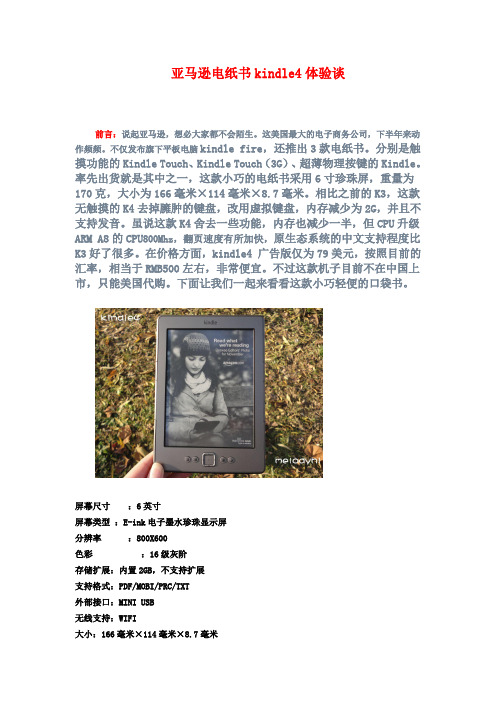
亚马逊电纸书kindle4体验谈前言:说起亚马逊,想必大家都不会陌生。
这美国最大的电子商务公司,下半年来动作频频。
不仅发布旗下平板电脑kindle fire,还推出3款电纸书。
分别是触摸功能的Kindle Touch、Kindle Touch(3G)、超薄物理按键的Kindle。
率先出货就是其中之一,这款小巧的电纸书采用6寸珍珠屏,重量为170克,大小为166毫米×114毫米×8.7毫米。
相比之前的K3,这款无触摸的K4去掉臃肿的键盘,改用虚拟键盘,内存减少为2G,并且不支持发音。
虽说这款K4舍去一些功能,内存也减少一半,但CPU升级ARM A8的CPU800Mhz,翻页速度有所加快,原生态系统的中文支持程度比K3好了很多。
在价格方面,kindle4 广告版仅为79美元,按照目前的汇率,相当于RMB500左右,非常便宜。
不过这款机子目前不在中国上市,只能美国代购。
下面让我们一起来看看这款小巧轻便的口袋书。
屏幕尺寸:6英寸屏幕类型:E-ink电子墨水珍珠显示屏分辨率:800X600色彩:16级灰阶存储扩展:内置2GB,不支持扩展支持格式:PDF/MOBI/PRC/TXT外部接口:MINI USB无线支持:WIFI大小:166毫米×114毫米×8.7毫米重量:170克续航:一个月特点:支持WIFI推送书籍、新闻K4和K3硬件区别kindle 4的锂电池容量为890mAh,只有kindle 3(或者现在叫Kindle Keyboard)的一半,由东莞迈科科技有限公司生产;WiFi芯片组是创锐讯的AR6103T,由台湾生产;电池管理芯片来自飞思卡尔,电源管理芯片由德州仪器提供;处理器是ARM Cortex-A8 CPU,频率最高800 Mhz(旧版只有533Mhz),数据和指令缓存32 KB,2级缓存246KB;内存128mb(Kindle 3有256mb)。
固体存储器来自SanDisk,容量为2GB。
如何安装多看系统

进入Setting界面再次点击MENU选择Restart如图:
稍后系统会自动重启,重启的过程比较慢,大概三四分钟后 会出现系统切换界面,按“Q”进入多看系统,按“W”进入kindle系统(动作要快)。
几秒后出现多看系统启动界面,如下图:
缓冲完毕后,系统自动进入多看系统的目录界面,至此升级完成。
此时点击字母键“Q”即可进入多看系统。
1、在系统切换界面,如果不进行任何操作,系统会自动进入重启前的系统。
三.关于卸载多看系统的说明:
如果想卸载多看系统,只需将Kindle_Pictures这三个文件夹删除即可,原Kindle系统依然可以正常运行。
2.在升级包文件夹下找到“K3升级包”,将update_duokan_06.bin、update_duokan_08.bin、update_duokan_0a.bin这个三个升级包考到kindle根目录下,升级时系统会自动识kindle3的升级文件
(已测试过通过的kindle3原系统版本为:3.0.0/3.0.1/3.0.2/3.0.3);
Kindle3的安装及升级步骤:
1.复制多看系统文件:
(a)第一次安装时:把解压后文件夹中名为DK_System、DK_Documents和DK_Pictures的三个文件夹拷贝到kindle根目录。
(b)安装过多看系统:只需将当前系统切换到原Kindle系统,然后将升级包中新的DK_System文件夹替换旧的DK_System文件夹,或删除原来的DK_System换上新的DK_System升级即可(注:用户添加字典和字体文件会丢失)。
3在HOME界面按MENU键,弹出菜单后选择“settings”,如下图:
再次按MENU键,选择“Update Your Kindle”选项,如下图:
Kindle4入门教程
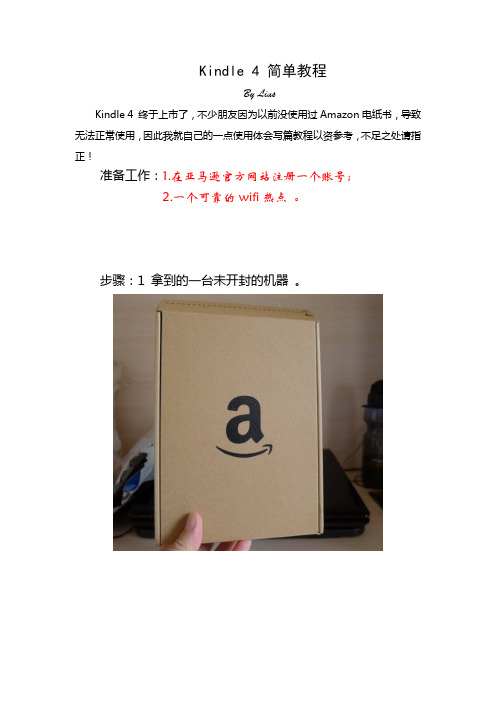
Kindle 4 简单教程By LiasKindle 4 终于上市了,不少朋友因为以前没使用过Amazon电纸书,导致无法正常使用,因此我就自己的一点使用体会写篇教程以资参考,不足之处请指正!准备工作:1.在亚马逊官方网站注册一个账号;2.一个可靠的wifi热点 。
步骤:1 拿到的一台未开封的机器。
2检查一次性的封口(三角黑箭头处),新上市一般没什么问题。
3 撕掉封条,kindle4 就躺在盒子中间,里面配件简单,一个数据线,一张简单说明书。
新机就有画面,不要以为是纸贴在屏幕上,屏幕只有一张简单的塑料膜。
Kindle 4的开机键在机器下端,如下图。
左边为usb接口,右边是开机键。
4 按下开机键进入开机画面,如下图。
注意:接下来的操作时不要着急,一步一步来,机器反应有点慢,一个按键反应了再按下一个,切记!5 大约一分钟左右进入语言设置界面。
由上而下依次为德语、英语(英国)、英语(美国)西班牙语、法语、意大利语、葡萄牙语(巴西),选择第三项即English (United States)。
6进入主界面之前先看下图,介绍一些屏幕下方的按键,每个按键上都有图示,依次为返回键,输入键盘键,四维导航及确认键,菜单键,主界面键。
7下面进入设置界面,还是先看图。
按下菜单键显示如下图,从上至下依次为Turn Wireless On打开无线网络、Shop in Kindle Store在Kindle商店购物、Change Font Size改变字体大小(灰色)、View Archived Items显示存档项目、Search 搜寻、Create New Collection创建新的收藏、Sync&Check for Items同步及检查项目、View Downloading Items显示正在下载项目(灰色)、Settings设置、View Special Offers显示特价优惠、Experimental实验性浏览器、Screen Rotation屏幕旋转。
kindle4 多看系统安装

说明:必须严格按照前面描述的步骤,先弹出Kindle磁盘,再拔USB线。
如果不成功,再一次拷贝data.tar.gz并重复第2步即可.
Duokan2012 DDQ安装法(4.10)
1. 拷贝安装文件,重启Kindle
连接USB线, 拷贝安装文件到Kindle磁盘; 弹出Kindle磁盘, 拔出USB线。
拷贝的文件列表如下
文件夹:DK_System, diagnostic_logs
文件: ENABLE_DIAGS , data.tar.gz
备注:除了DK_System文件夹,其余文件夹和文件存放路径下是“K4_4.1.0_版本”文件夹下
针对k4 non-touch,根据原系统的版本不同,安装方法不一样。
查看原系统版本号的方法:在原系统下点击menu选择settings,再次点击menu,右下角的version处可看到原系统版本号。
原系统为4.00和4.01请用如下的两步安装法,原系统为4.10请用下面的DDQ安装法。
Duokan2012 两步安装法(4.00和4.01)
安装”多看2012”到Kindle 4,只需要手动重启Kindle 一次.不需要使用安装器,也不需要进入调试模式.
1. 拷贝DK_System和data.tar.gz(在windows系统下,data.tar.gz可能将隐藏默认格式,仅显示data.tar,这是正常的)
1.1 连接USB线,拷贝DK_System文件夹到Kindle磁盘.
1.2 拷贝“K4_4.0.0_to_4.0.1_版本”文件夹下的data.tar.gz到Kindle磁盘.
kindle-DXG安装多看使用教程
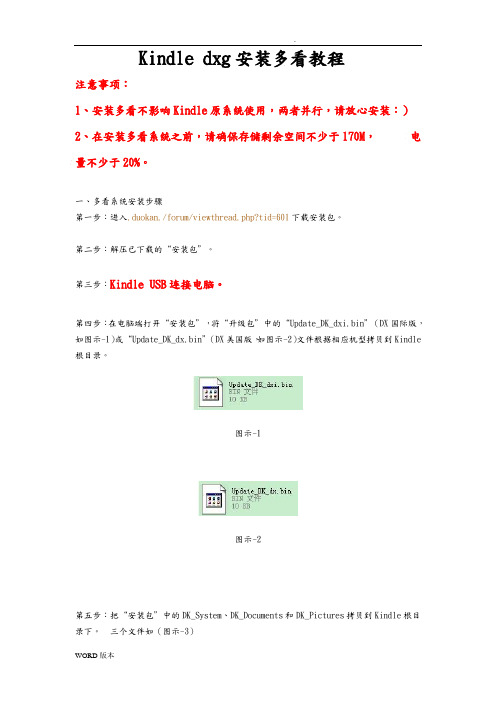
Kindle dxg安装多看教程注意事项:1、安装多看不影响Kindle原系统使用,两者并行,请放心安装:)2、在安装多看系统之前,请确保存储剩余空间不少于170M,电量不少于20%。
一、多看系统安装步骤第一步:进入.duokan./forum/viewthread.php?tid=601下载安装包。
第二步:解压已下载的“安装包”。
第三步:Kindle USB连接电脑。
第四步:在电脑端打开“安装包”,将“升级包”中的“Update_DK_dxi.bin”(DX国际版,如图示-1)或“Update_DK_dx.bin”(DX美国版,如图示-2)文件根据相应机型拷贝到Kindle 根目录。
图示-1图示-2第五步:把“安装包”中的DK_System、DK_Documents和DK_Pictures拷贝到Kindle根目录下。
三个文件如(图示-3)图示-3第六步:下面这些操作需断开USB连接,在Kindle原系统中操作。
将Kindle和电脑安全断开(安全删除硬件),进入Kindle原系统中的Home,按Menu选择“Settings”,如(图示-4):图示-4再次按Menu键,选择“Update Your Kindle”选项,如(图示-5):图示-5点击“Update Your Kindle”后系统会弹出“是否升级”的对话框,选择“ok”,稍停片刻就会出现升级进度条,如果升级成功会出现如(图示-6):图示-6系统会重新启动,界面如(图示-7):图示-7几秒后屏幕会闪一下,接着出现重启进度条,进度条会在如下图所示的位置停留十几秒,不要转移注意力,耐心盯着此界面,如(图示-8):图示-8 重启后直接进入“多看系统”如(图示-9):图示-9缓冲完毕后,系统自动进入多看系统的Home界面,至此安装完成,如(图示-10):图示-10二、其它使用技巧:DK_System:多看系统文件,请勿随意删除或修改。
DK_Documents:存放电子书的文件夹,该文件夹可以直接放电子书也可创建相应的文件夹。
kindle4使用说明书

欢迎第1章你的Kindle 入门为电池充电 使用控件 状态指示灯设置你的Kindle特别优惠赞助商屏保h t p:/s ho p 33682957.t ao b ao .c om /第2章收购管理Kindle 电子书Kindle 商店,随时随地铺管理你的Kindle 库第3章读Kindle 的文件了解Kindle 的显示技术 自定义您的文字显示 对图像放大 与您的文件交互 查看页码和进步 当你读完Chapitre 4 从你的Kindle自定义你的Kindle 设置上下文菜单的设置 查看其他类型的文件在其他设备上阅读Kindle 的文件通过社交网络共享意见 垫资Kindle 的书籍 与您的计算机上使用的Kindle第5章寻找额外援助附录A 产品信息h t p:/s ho p 33682957.t ao b ao .c om /h t p:/s h op33682957.t a ob a o.c o m/这种短,信息引导你熟悉许多Kindle的功能,一般都可以在不到10分钟的阅读。
其他帮助的Kindle支持网站( /支),本指南包括一个可打印的PDF版本。
按“下一页”按钮对设备的双方继续阅读。
要离开这个指南,按“主页”按钮。
如果你想再次阅读本指南,看的Kindle用户的主屏幕上的指南。
第1章入门为电池充电充电通过附带的USB电缆插入一个电源,如台式机或笔记本电脑,你的Kindle。
闪电上的电池图标出现在主屏幕的顶部。
设备的底部边缘上的指示灯将变为琥珀色,充电时,绿色,当电池完全充电。
充电应采取不到三个小时。
您可以使用您的点燃,而它是通过USB连接从您的计算机收费,卸载或退出,这样的Kindle退出USB驱动模式。
? Windows Vista 和7:点击 “开始”按钮,选择“计算机”选项,右键单击在Kindle 设备图标,然后从弹出菜单中选择“退出”。
? Windows XP 中:右键单击“安全删除硬件”图标在右下角的任务栏的角落,并按照屏幕上的说明删除的Kindle ?的Mac OS :CMD的设备图标上单击并选择“退出”。
kindle_DXG多看使用教程

菜鸟必读!多看for KindleDXG多看使用教程一、如何往“多看软件”中拷贝书籍;将kindle通过USB线连接到电脑上,当电脑上显示出该盘符时打开kindle盘,进入DK_Documents文件夹下,然后就可以进行拷贝操作了。
二、如何在Kindle中建立分类;所拷贝的书籍可以直接放在DK_Documents目录下,也可以建立相应的文件夹,并且在该目录下的所有一级文件夹都会在多看系统的“分类”中依次显示。
对于未放在相应文件夹下的书籍,系统会自动将其归为“未分类书籍”中。
同样,应用程序在“分类”中建立的新分类,也可以通过插上USB连上电脑在DK_Documents目录下显示;三、如何切换输入法;在需要使用中文输入法的地方,点击空格右侧的“AA”键切换中英文输入法。
输入法将在“英文”、“拼音”、“五笔”三种输入法之间切换。
四、查找1.目录中的查找:拼音首字母找书:首先按下"S"键,进入查找框,输入要搜索的书名首字母,将光标定位在“书名首字母”后点击确定,即可快速搜索到指定的书籍;如:要搜索《天龙八部》,只需输入tlbb 即可;关键词找书:首先按下"S"键,进入查找框,输入关键词(必要时按“AA”键切换到中文输入法),将光标定位在“书名查找”后点击确定,即可快速找到书名中包含上述关键词的书籍。
2.正文中的查找:打开某本Text、ePub、CHM、mobi格式的书,首先按下"S"键,进入查找框,输入要查找的字符点击“查找”即可;五、页数跳转;打开某本书,点击“ALT+任意数字键”后会弹出跳转框,输入需要的数字点击确定,即可完成跳转;六、做笔记;打开某本书(TXT、ePub或者PDF的文本模式),移动方向键将光标移动到需要插入笔记的地方,点击任意字母键,弹出笔记框,在笔记框内输入文字后点击“储存”,该笔记即可保存。
此时光标位置处会出现相应的笔记符号,点击对应的数字键可查找相应的笔记内容。
Kindle 4安装中文系统心得

Kindle 4安装中文系统心得作者:杨杉来源:《商情》2014年第49期【摘要】随着时代的进步,电子阅读器正在逐渐取代纸质图书。
Kindle是现在最适合长时间阅读的电子阅读器,但是它的默认系统不支持中文。
下文将介绍如何为Kindle安装中文操作系统,及发生意外情况后如何恢复系统。
【关键词】Kindle ;电子阅读器 ;中文系统随着时代的进步,人们的阅读方式发生了很大变化。
电子阅读器以其便于携带、价格低廉、在线阅读、及时更新等特点受到许多消费者的追捧,笔者也是其中一员。
笔者用过多款电子阅读设备(比如:苹果公司的ipad,三星、华为的平板电脑等),均觉得不太满意。
主因为在光线较强或较弱的环境下,长时间阅读眼睛会非常疲劳,还有设备充电一次仅能使用10小时左右,需要经常充电。
这类电子阅读设备普遍采用液晶屏,液晶屏的显示特点导致笔者遇到的问题不可避免,这让笔者相当的无奈。
最近,笔者了解到亚马逊的Kindle电子书有效克服了这些缺陷。
由于采用了E-ink电子墨水屏,显示效果类似于真实的纸张,长时间阅读眼睛也不会疲劳,另外,Kindle的使用时间可长达一周。
在比较了价格之后,笔者托朋友从国外买了一台Kindle 4电子阅读器。
开机使用后,笔者发现一个致命的问题——Kindle 4的系统不支持中文!笔者的心情当即跌入谷底,赶忙上百度求助高手,最终找到了解决办法——安装中文系统。
在经历了不少波折后,笔者成功给Kindle 4电子阅读器安装了中文系统。
下面,笔者就把安装中文系统的经验与大家分享。
笔者先介绍一下Kindle 4安装中文系统的步骤:(1)下载多看阅读for Kindle的安装包。
这里需要特别注意:安装包必须与Kindle阅读器的型号相对应,如果错用安装包可能会导致Kindle“变砖”。
(2)记录下Kindle 的序列号和版本号备用。
点击Home 键,进入Kindle 主页面,点击“Menu Settings Device Info”,在显示内容中找到Serial Number和Version并记录下数值。
多看 for kindletouch 使用说明

多看for kindle touch使用说明书简介多看软件是基于kindle平台上的中文阅读系统,相对于kindle原生系统来说,多看支持更多的格式,功能更多。
部分功能还未加上,我们还在努力研发,请关注多看每周更新(每周五5点准时发布更新),支持格式:TXT、PDF、EPUB、MOBI ZIP/RAR。
主界面1.拷贝书籍A.我们目前支持格式有:TXT、PDF、EPUB、MOBI ZIP/RAR中的图片。
B.将书籍拷贝到DK_Documents、DK_Download、document任意一个文件夹下即可2.翻页手势上下滑动屏幕、左右滑动屏幕即可,轻轻点击屏幕备注:在系统设置页.主目录页.书籍的目录页翻页只能通过滑动翻页,看书翻页时,可滑动翻页也可轻点屏幕翻页3.主目录排序书籍排序方向的位置在界面右上角附近,点击界面上的小黑三角就可以调出书籍排序方式的下拉菜单,然后选择某一排序方式即可。
(主目录中书籍下的线条代表书籍阅读的进度)4.书籍搜索点击主界面状态栏下方的搜索框可以快速的找到您想看的书籍。
5.主目录与书城个人设置的快速切换界面底部点击“书城”“个人”“设置”分别可以进入到书城\个人中心\系统设置页面,点击“书架”可以回到主目录页面6.主界面状态栏显示时间显示、电量百分比显示、多看账号显示。
7.删除书籍在主目录中选择某本书籍长按2秒以上,就会弹出删除书籍的菜单。
系统设置在主界面点击“设置”即可进入系统设置界面,在系统设置中上下滑动、左右滑动界面都可以进行翻页,可以直接点击某选项调出对菜单进行设置1.系统重启和切换备注:切换到原系统后,切换到多看的方法为在原系统下点击menu选择settings,再次点击menu,选择restart,即可切换到多看系统2.无线和网络wifi模块专门有讲述3.阅读设置锐利和平滑的对比图:备注:1 全刷间隔即多少页页面全刷一次,如果觉得页面刷新的不干净,可以设置一页一刷新2 进度条模式,在pdf下一直是迷你模式3 书摘批注导出后为html格式,在指定的目录中打开即4 字体渲染分为锐利和平滑,如上图所示5 EPUB/MOBI的书名是以元数据显示还是以文件名显示,以元数据显示时,EPUB/MOBI的书籍不能重命名4.语言和输入法目前语言选项不可用,输入法支持拼音简体繁体,五笔简体5.版式设置针对字号进行设置,可以在”优雅标准紧凑原版”几个版式中间进行选择6.多看账号信息(后面模块有描述)7.日期和时间如日期不准,点击相应地方,调出设置框后,可通过五向键上下调节,调节好后,点击保存即可。
Kindle 4安装中文系统心得
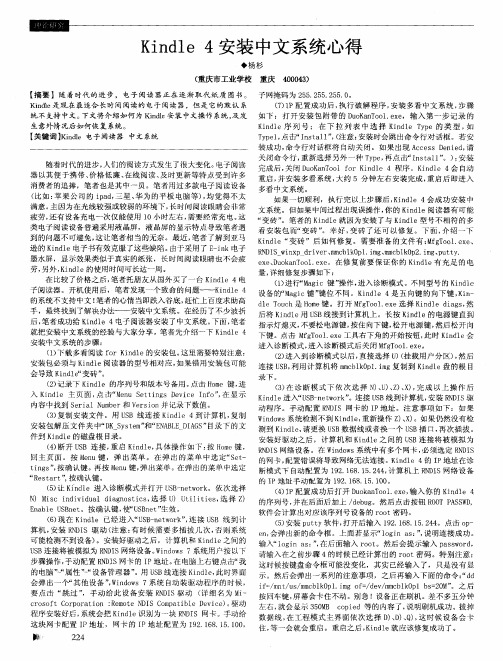
◆杨 杉
( 重庆 市工业 学校
重庆
4 0 0 0 4 3 )
【 摘要 】随 着时代的进 步 ,电子 阅读 器正在 逐渐取 代 纸质 图书。 子 网掩 码 为 2 5 5 . 2 5 5 . 2 5 5 . 0 。 K i n d l e 是现在 最适合 长时间阅读 的电子阅读器 ,但是 它的默认 系 ( 7 ) I P配 置 成 功 后 , 执 行破解程序 , 安 装 多 看 中文 系 统 , 步骤 统 不 支持 中文 。 下 文 将介 绍如 何 为 K i n d l e 安 装 中文操 作 系统 。 及发 如下 :打开 安装包 附带的 D u o K a n T o o 1 . e x e ,输入 第一步 记录 的 生意 外情 况后如何恢复 系统。 K i n d l e序 列 号 ; 在 下 拉 列 表 中 选 择 K i n d l e T y p e的 类 型 , 如
【 关键 词 】 K i n d l e 电子 阅读 器 中文 系 统
T y p e l , 点击“ I n s t a l l ” , ( 注 意: 安装时会跳 出命令行对话框 。若安 装成功 , 命 令行 对 话 框将 自动 关 闭 。如 果 出现 A c c e s s D e n i e d , 请 关 闭命 令 行 , 重 新选 择 另 外 一 种 T y p e , 再 点 击“ I n s t a l 1 ” 。) ; 安装 随着时代的进步, 人们的阅读方 式发 生了很大变化 。 电子 阅读 完 成 后 , 关闭D u o K a n T o o l f o r K i n d l e 4 程 序 。K i n d l e 4会 自动 器 以其便于携带 、 价格低廉 、 在线阅读 、 及时更新等特 点受到许多 重启, 并安装 多看系 统, 大约 5分钟左右 安装完成 , 重启后 即进入 消费者的追捧 ,笔者也是其 中一员 。笔者用过多款 电子阅读设备 多看中文 系统 。 ( 比如 : 苹果 公司 的 i p a d , 三星 、 华 为的平板 电脑 等) , 均觉得 不太 如果一切顺利,执行完以上步骤后 , K i n d l e 4会 成 功 安 装 中 满意 。 主 因为在光线较强或较弱的环境 下, 长时间阅读眼睛会非常 文 系 统 。但 如 果 中 间过 程 出 现 误 操作 , 你的 K i n d l e阅读 器 有 可 能 疲劳 , 还 有 设 备 充 电一 次 仅 能 使 用 1 O小 时 左右 , 需 要 经 常 充 电。 这 “ 变砖 ” 。 笔者 的 K i n d l e 就 因 为安 装 了与 K i n d l e型 号 不 相 符 的 多 类 电子阅读设备普遍采用液 晶屏 ,液晶屏的显示特点导致笔者遇 看安装包 而“ 变砖” 。幸好 , 变砖 了还 可 以修 复。下面 , 介 绍一下 到 的 问题 不 可避 免 , 这 让 笔 者 相 当 的无 奈 。最 近 , 笔 者 了解 到 亚 马 K i n d l e“ 变砖 ”后如何修 复。需要准备 的文件有 : M f g T o o 1 . e x e 、
kindle4完整教程大汇总
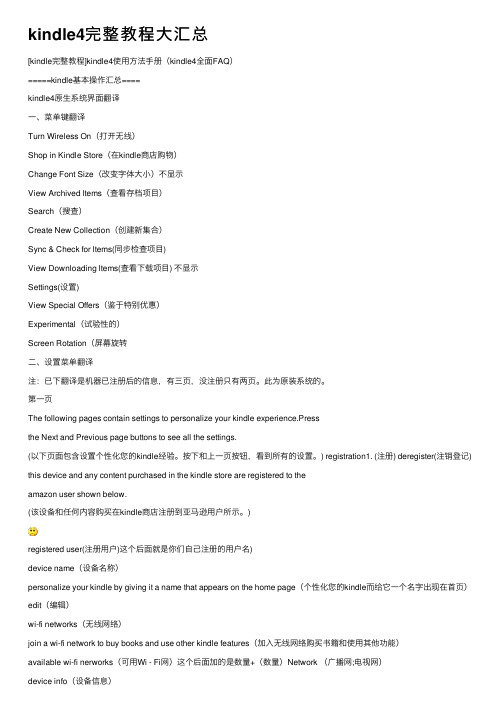
kindle4完整教程⼤汇总[kindle完整教程]kindle4使⽤⽅法⼿册(kindle4全⾯FAQ)=====kindle基本操作汇总====kindle4原⽣系统界⾯翻译⼀、菜单键翻译Turn Wireless On(打开⽆线)Shop in Kindle Store(在kindle商店购物)Change Font Size(改变字体⼤⼩)不显⽰View Archived ltems(查看存档项⽬)Search(搜查)Create New Collection(创建新集合)Sync & Check for ltems(同步检查项⽬)View Downloading ltems(查看下载项⽬) 不显⽰Settings(设置)View Special Offers(鉴于特别优惠)Experimental(试验性的)Screen Rotation(屏幕旋转⼆、设置菜单翻译注:已下翻译是机器已注册后的信息,有三页,没注册只有两页。
此为原装系统的。
第⼀页The following pages contain settings to personalize your kindle experience.Pressthe Next and Previous page buttons to see all the settings.(以下页⾯包含设置个性化您的kindle经验。
按下和上⼀页按钮,看到所有的设置。
) registration1. (注册) deregister(注销登记) this device and any content purchased in the kindle store are registered to theamazon user shown below.(该设备和任何内容购买在kindle商店注册到亚马逊⽤户所⽰。
)registered user(注册⽤户)这个后⾯就是你们⾃⼰注册的⽤户名)device name(设备名称)personalize your kindle by giving it a name that appears on the home page(个性化您的kindle⽽给它⼀个名字出现在⾸页)edit(编辑)wi-fi networks(⽆线⽹络)join a wi-fi network to buy books and use other kindle features(加⼊⽆线⽹络购买书籍和使⽤其他功能)available wi-fi nerworks(可⽤Wi - Fi⽹)这个后⾯加的是数量+(数量)Network (⼴播⽹;电视⽹)device info(设备信息)wi-fi mac address(⽆线⽹络地址)serial number(编号;序号)这个与你的包装的编号相同network capability(⽹络能⼒)第⼆页:device language(装置的语⾔)set the language for your kindle(为你kindle设置语⾔)send-to-kindle e-mail(send-to-kindle电⼦邮件)device password(设备密码) turn on(打开)restrict access to your kindle by creating a password.(限制访问您的点燃创造⼀个密码。
电子阅读器软件的基本操作教程
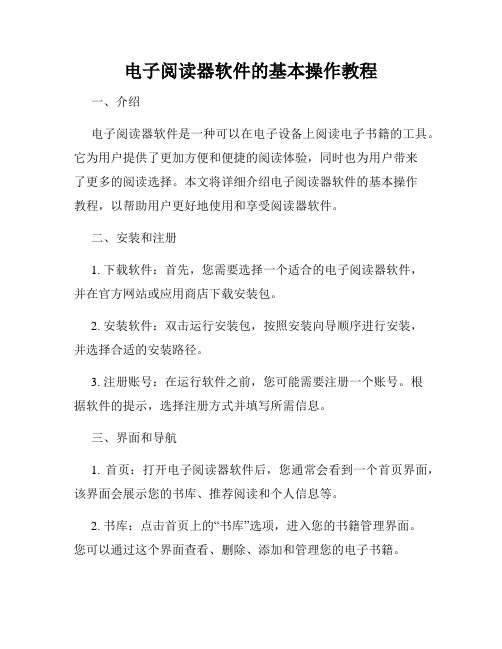
电子阅读器软件的基本操作教程一、介绍电子阅读器软件是一种可以在电子设备上阅读电子书籍的工具。
它为用户提供了更加方便和便捷的阅读体验,同时也为用户带来了更多的阅读选择。
本文将详细介绍电子阅读器软件的基本操作教程,以帮助用户更好地使用和享受阅读器软件。
二、安装和注册1. 下载软件:首先,您需要选择一个适合的电子阅读器软件,并在官方网站或应用商店下载安装包。
2. 安装软件:双击运行安装包,按照安装向导顺序进行安装,并选择合适的安装路径。
3. 注册账号:在运行软件之前,您可能需要注册一个账号。
根据软件的提示,选择注册方式并填写所需信息。
三、界面和导航1. 首页:打开电子阅读器软件后,您通常会看到一个首页界面,该界面会展示您的书库、推荐阅读和个人信息等。
2. 书库:点击首页上的“书库”选项,进入您的书籍管理界面。
您可以通过这个界面查看、删除、添加和管理您的电子书籍。
3. 目录:当您打开一本书后,可以点击屏幕特定位置,显示该书的目录,并直接跳转到相应章节进行阅读。
四、阅读设置1. 字体和字号:在电子阅读器软件中,您可以自由调整字体和字号,以满足您的阅读需求。
一般来说,您可以通过双指手势放大或缩小页面来调整字号。
2. 屏幕亮度:根据您的喜好和环境条件,您可以在设置中调整屏幕亮度,以获得更适合阅读的界面效果。
3. 夜间模式:如果您喜欢在晚上阅读,可以开启夜间模式,降低屏幕亮度并调整背景颜色为暗色系,以减少对眼睛的刺激。
五、书籍管理1. 添加书籍:在书库界面,您可以点击“添加书籍”按钮,浏览您的电脑或手机上的文件夹,并选择要添加的电子书籍。
2. 删除书籍:如果您想删除一本书籍,只需在书库界面长按这本书的封面,然后选择“删除”选项即可。
3. 分类管理:为了更好地管理您的书籍,您可以在书库中创建不同的分类文件夹,并将相应的书籍移动到对应分类中。
六、阅读功能1. 书签:当您在阅读一本书时,可以随时添加书签,以便日后快速定位到特定的章节或段落。
Duokan 2012 for Kindle 4 安装指南

多看2012 for kindle4安装指南(适用于非触摸屏版本)1.用纸或者其他工具记下kindle的序列号和版本号1.1.点击Home键进kindle主页面;1.2.点击Menu→Settings→Device Info如下图所示:2.拷贝安装文件B线连接kindle到PC;2.2.复制文件夹DK_System和ENABLE_DIAGS 文件到kindle的磁盘根目录。
3.断开USB连接,重启kindle,步骤如下图所示:4.kindle进入诊断模式并打开USB-network 4.1.选择N) Misc individual diasnotics;4.2.选择U) Utilities;4.3.选择Z) Enable USBnet。
5.现在kindle已经进入USB-network,连上USB线到PC,安装USB-network驱动(注意:有时候需要多插拔几次,否则系统可能检测不到设备)并配置IP。
下面分别描述Windows 7和Windows XP :Windows 7用户步骤:5.1.在电脑上右键点击我的电脑→属性→设备管理器;5.2.用USB线连接Kindle,此时界面会弹出一个“其他设备”,然后给此设备安装Windows 7微软自带RNDIS 驱动;5.3.驱动安装好后系统会把他识别为一个网卡,然后现在给这个网卡配置IP,网卡的IPv4地址为192.168.15.100,子网掩码为255.255.255.0 .Windows XP 步骤:5.4. 把安装包里面的RNDIS_winxp_driver 复制到D:\My Documents 目录;5.5. 在桌面,右键点击 我的电脑→属性→设备管理器,用USB 线连接kindle ,此时界面会弹出一个“未知USB 设备”,然后给此设备安装RNDIS_winxp_driver ;5.6. 驱动安装好后系统会把他识别为一个网卡,然后现在给这个网卡配置IP,网卡的IPv4地址为192.168.15.100,子网掩码为255.255.255.0。
- 1、下载文档前请自行甄别文档内容的完整性,平台不提供额外的编辑、内容补充、找答案等附加服务。
- 2、"仅部分预览"的文档,不可在线预览部分如存在完整性等问题,可反馈申请退款(可完整预览的文档不适用该条件!)。
- 3、如文档侵犯您的权益,请联系客服反馈,我们会尽快为您处理(人工客服工作时间:9:00-18:30)。
多看2012 for kindle4安装指南
(适用于非触摸屏版本)
1.用纸或者其他工具记下kindle的序列号和版本号
1.1.点击Home键进kindle主页面;
1.2.点击Menu→Settings→Device Info如下图所示:
2.拷贝安装文件
B线连接kindle到PC;
2.2.复制文件夹DK_System和ENABLE_DIAGS 文件
到kindle的磁盘根目录。
3.断开USB连接,重启kindle,步骤如下图所示:
4.kindle进入诊断模式并打开USB-network 4.1.选择N) Misc individual diasnotics;
4.2.选择U) Utilities;
4.3.选择Z) Enable USBnet。
5.现在kindle已经进入USB-network,连上USB线到
PC,安装USB-network驱动(注意:有时候需要多插拔几次,否则系统可能检测不到设备)并配置IP。
下面分
别描述Windows 7和Windows XP :
Windows 7用户步骤:
5.1.在电脑上右键点击我的电脑→属性→设备管理器;5.2.用USB线连接Kindle,此时界面会弹出一个“其他设
备”,然后给此设备安装Windows 7微软自带RNDIS 驱动;
5.3.驱动安装好后系统会把他识别为一个网卡,然后现在给
这个网卡配置IP,网卡的IPv4地址为192.168.15.100,子网掩码为255.255.255.0 .
Windows XP 步骤:
5.4. 把安装包里面的RNDIS_winxp_driver 复制到
D:\My Documents 目录;
5.5. 在桌面,右键点击 我的电脑→属性→设备管理器,用
USB 线连接kindle ,此时界面会弹出一个“未知USB 设备”,然后给此设备安装RNDIS_winxp_driver ;
5.6. 驱动安装好后系统会把他识别为一个网卡,然后现在给
这个网卡配置IP,网卡的IPv4地址为192.168.15.100,子网掩码为255.255.255.0。
6.IP配置之后,执行破解程序,安装多看:
6.1.打开安装包附带的DuoKanTool.exe,输入第一步记录的
Kindle序列号;
6.2.选择Kindle Type下拉列表的类型,比如Type 1,点击Install,
注意:安装成功,命令行对话框将自动关闭。
如果出现Access Denied,请关闭命令行,重新选择另外一种Type,再点击
Install。
6.3.等待安装完成后关闭DuoKanTool for kindle 4程序。
7.Kindle会自动重启安装多看系统,大约5分钟左右安装完
成,并启动多看系统。
DK-System文件夹然后重启系统即可。
